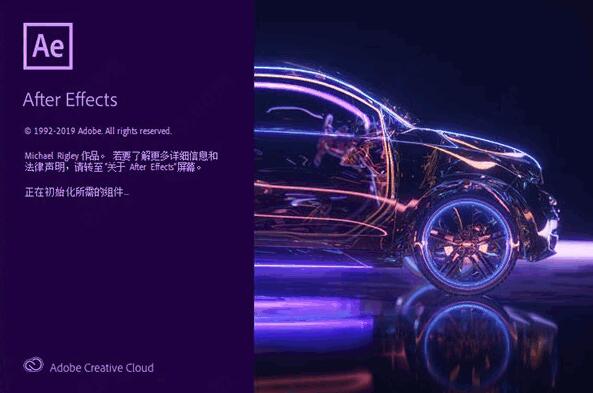ae转换顶点工具怎么用? ae转换顶点工具的两种使用方法
超能仔仔
ae中的工具很多,今天我们就来看看转换“顶点”工具的用法,转换顶点工具有两种用法,详细请看下文介绍。

用法一:拉出手柄
在钢笔工具下面的子工具中有一个转换顶点工具。这款工具的其一用法是拉出由钢笔工具绘制出的形状某个锚点的手柄。

我们从钢笔工具这里,调出转换顶点工具,如下图所示 。又可以按ALT键,由钢笔工具转为:转换顶点工具

鼠标放在需要拉出手柄的锚点上。此时,鼠标呈现出V字形的形状

点住鼠标向形状外拉,即可拉出双方向的手柄了。随着鼠标的拉动,手柄会变得更长,而锚点所在位置的形状亦发生明显的变化。
当拉动鼠标时,鼠标由V字形变成黑色箭头。

用法二:钝角与尖角互换
转换顶点的另一个用法是,把钝角变成尖角,把尖角变成钝角。
下面来看下。我用钢笔工具 ,画了一个尖角。

在钢笔工具的状态下,按ALT键,转为转换顶点工具。鼠标在钝角的锚点上点击一下。即刻,尖角变成钝角。

再比如,我用椭圆工具画了一个圆形,调出转换顶点工具,在其中一个锚点上点击一下,一个圆形即变成了菱形了。也就是锚 点所在的形状,由钝变成了尖了。


以上就是ae转换顶点工具的两种使用方法,希望大家喜欢,请继续关注脚本之家。
相关推荐: